So finden Sie die Seriennummer Ihres Windows-PCs

Windows zeigt die Seriennummer Ihres PCs nirgendwo auf seiner Benutzeroberfläche an und auch keine bekannten Systeminformationswerkzeuge. Aber Sie können die Seriennummer eines PCs häufig mit einem einfachen Befehl, einem Blick in Ihr BIOS oder auf der Hardware selbst finden.
Führen Sie den WMIC-Befehl
aus Öffnen Sie ein Eingabeaufforderungsfenster, um zu beginnen. Klicken Sie unter Windows 10 oder 8 mit der rechten Maustaste auf die Schaltfläche Start, und wählen Sie "Eingabeaufforderung". Drücken Sie unter Windows 7 Windows + R, geben Sie "cmd" in das Dialogfeld "Ausführen" ein und drücken Sie die Eingabetaste.
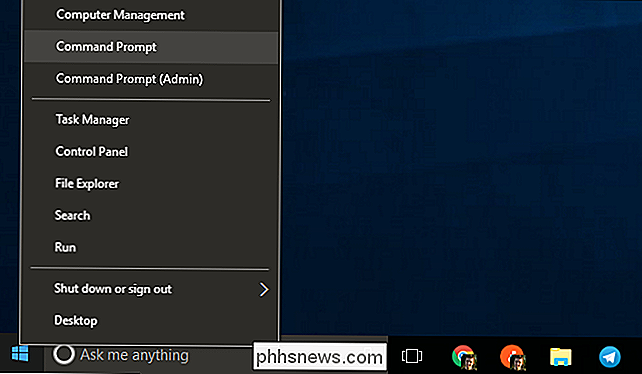
Geben Sie an der Eingabeaufforderung den folgenden Befehl ein und drücken Sie die Eingabetaste:
wmic bios erhält die Seriennummer
Sie sehen die Seriennummer des Computers unter dem Text "SerialNumber" angezeigt. Dieser Befehl verwendet das Befehlszeilentool (WMIC) der Windows-Verwaltungsinstrumentation, um die Seriennummer des Systems aus dem BIOS zu übernehmen.
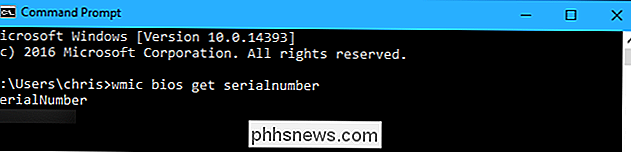
Wenn die Seriennummer Ihres PCs nicht angezeigt wird, machen Sie den Hersteller des PCs dafür verantwortlich. Die Nummer wird nur angezeigt, wenn der PC-Hersteller sie im BIOS oder in der UEFI-Firmware Ihres Computers gespeichert hat. PC-Hersteller geben die Nummer nicht immer richtig ein. In diesem Fall sehen Sie anstelle einer tatsächlichen Seriennummer etwas wie "0" oder "Auszufüllen durch OEM".
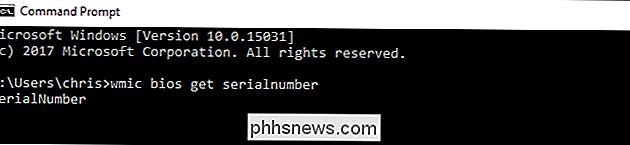
VERWANDT: So überprüfen Sie die Modellnummer Ihres Motherboards auf Ihrem Windows PC
Dies gilt auch, wenn Sie Ihren eigenen PC gebaut haben, da der PC selbst keine Seriennummer hat. Sie können jedoch die Seriennummer Ihres Motherboards und anderer Komponenten nachschlagen.
Überprüfen Sie das BIOS
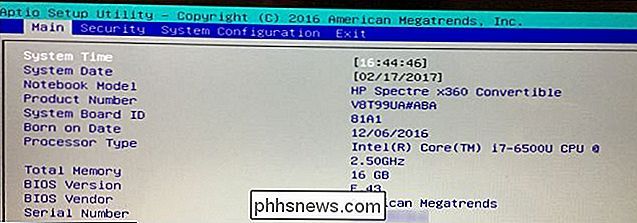
Sie können die Seriennummer auch im BIOS- oder UEFI-Firmware-Einstellungsbildschirm finden. Diese Technik wird Ihnen keine Seriennummer geben, wenn der Befehlwmicnicht funktioniert, da der Befehl die Seriennummer aus dem BIOS holt. Das Überprüfen des BIOS kann jedoch hilfreich sein, wenn Sie sich nicht in Windows anmelden können, um den Befehlwmicauszuführen.
VERWANDT: Was macht das BIOS eines PCs und wann sollte ich es verwenden? ?
Greifen Sie auf den BIOS- oder UEFI-Firmware-Einstellungsbildschirm zu und suchen Sie nach einer "Seriennummer" irgendwo auf einem Systeminformationsbildschirm. Es befindet sich an einem anderen Ort auf verschiedenen PCs, aber Sie finden es normalerweise irgendwo auf dem "Main" - oder "System" -Bildschirm.
Suchen Sie die Seriennummer auf der PC-Hardware, Box oder anderswo
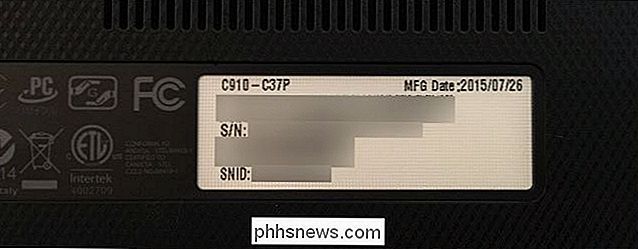
If Wenn Sie nach dem Ausführen des Befehlswmickeine Seriennummer sehen - oder wenn Sie den PC einfach nicht einschalten können oder keinen Zugriff darauf haben - gibt es mehrere andere Orte, an denen Sie die Seriennummer finden könnten Nummer:
- Wenn Sie einen Laptop haben, drehen Sie ihn um. Auf einigen Laptops sehen Sie die Nummer auf einem Aufkleber. Bei anderen sehen Sie die Nummer direkt auf dem Metall oder Plastik, aus dem der Laptop besteht. Wenn Ihr Laptop über einen austauschbaren Akku verfügt, befindet sich die Seriennummer manchmal auf einem Aufkleber im Batteriefach unter dem Akku.
- Wenn Sie einen Desktop-PC haben, sehen Sie sich die Rückseite, die Oberseite oder die Seite des Gehäuses an von Aufklebern. Der Aufkleber befindet sich möglicherweise auch auf einem Aufkleber im Inneren des Gehäuses, so dass Sie ihn möglicherweise öffnen müssen.
- Wenn Sie die Seriennummer auf dem PC selbst nicht finden können, suchen Sie online nach Anweisungen für Ihr Modell. Die Website des Herstellers sollte Ihnen genau sagen, wo Sie suchen müssen.
- Wenn Sie Ihren PC beim Hersteller angemeldet haben oder Garantieservice erhalten haben, sollte die Seriennummer in der Registrierungsdokumentation, dem Garantieservice-Beleg oder der E-Mail-Bestätigung für den Service enthalten sein
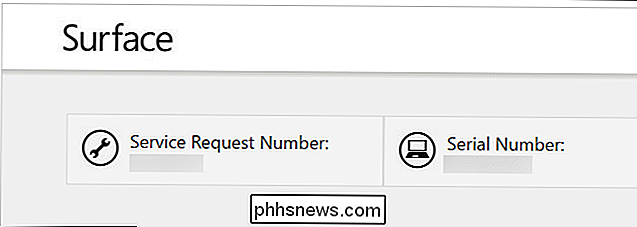
- Wenn Sie immer noch die Originalproduktbox haben, ist normalerweise die Seriennummer aufgedruckt - oft auf demselben Aufkleber mit dem Barcode.
- Wenn Sie den PC online oder im Geschäft gekauft haben, wird möglicherweise die Seriennummer gedruckt auf dem physischen oder E-Mail-Empfang, den Sie erhalten haben.
Und wenn Sie Ihre Seriennummer überhaupt nicht finden können, geben Sie die Hoffnung nicht auf. Wenn Sie einen Kaufnachweis haben, kann der Hersteller Ihnen möglicherweise weiterhin bei der von Ihnen gewünschten Dienstleistung helfen und sogar die Seriennummer für Sie ermitteln.

Sollten Sie einen iMac Pro kaufen oder auf das Modular Mac Pro Redesign warten?
Als Apple 2013 den altehrwürdigen Mac Pro Desktop auffrischte, war der Empfang gelinde gesagt gemischt. Während der winzige Fußabdruck und das polierte Gehäuse der zweiten Generation (auch bekannt als "Mülleimer") sicherlich einen Blickfang sind, und es gibt eine unbestreitbare Menge an Technik in seinem Design, die offizielle Linie, dass nur der Speicher nach dem Kauf aufgerüstet werden kann Eine Menge Power-User.

So diagnostizieren Sie die Motorkontrollleuchte Ihres Autos (ohne zum Mechaniker zu gehen)
Die Check Engine-Lampe an Ihrem Auto ist sowohl nützlich als auch ärgerlich. Du weißt, dass etwas nicht stimmt (was gut ist!), Aber du weißt nicht was. Anstatt Ihr Auto bis zu Ihrem Mechaniker zu bringen, können Sie mit einem einfachen OBD-II-Adapter eine ziemlich gute Idee bekommen, was mit Ihrem Auto nicht stimmt.



